word中设置一级标题的操作技巧
发布时间:2017-05-04 10:34
相关话题
在Word中编辑文件,总会涉及到几级标题的问题,今天,小编就教大家在Word中设置一级标题的操作技巧。
Word中设置一级标题的操作步骤如下:
打开Word,点击“文件”-“打开”。
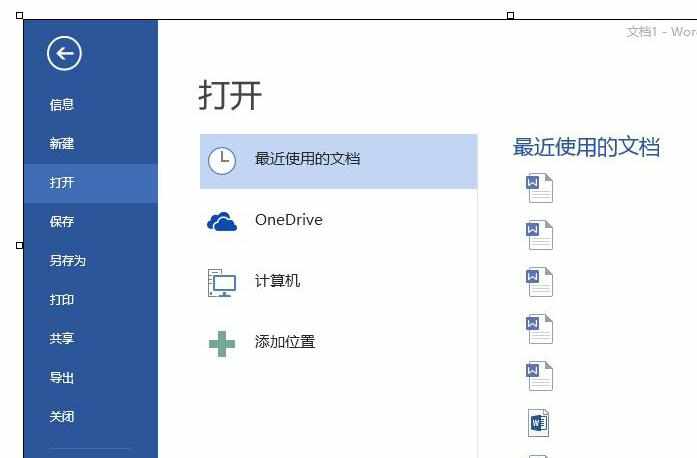
选择要设置的文档打开。
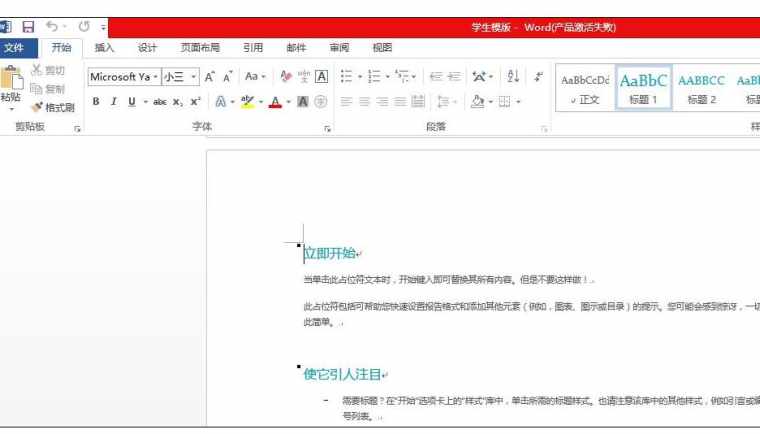
选中要设置一级标题的文字,点击“样式”组的“标题1”。
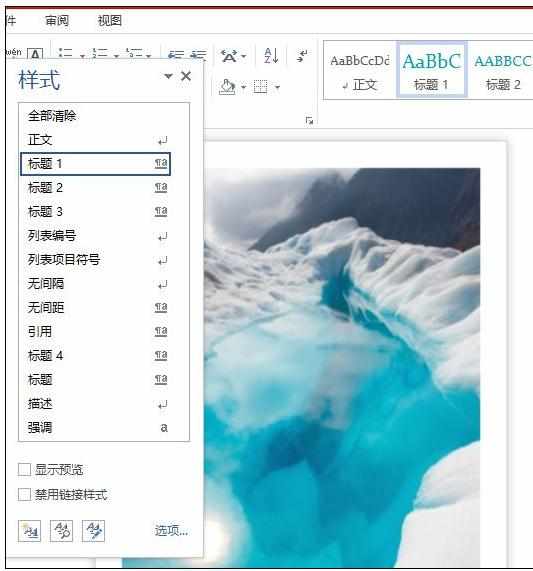
点击标题1右边的倒三角形,选择“修改样式”,出现详情页。
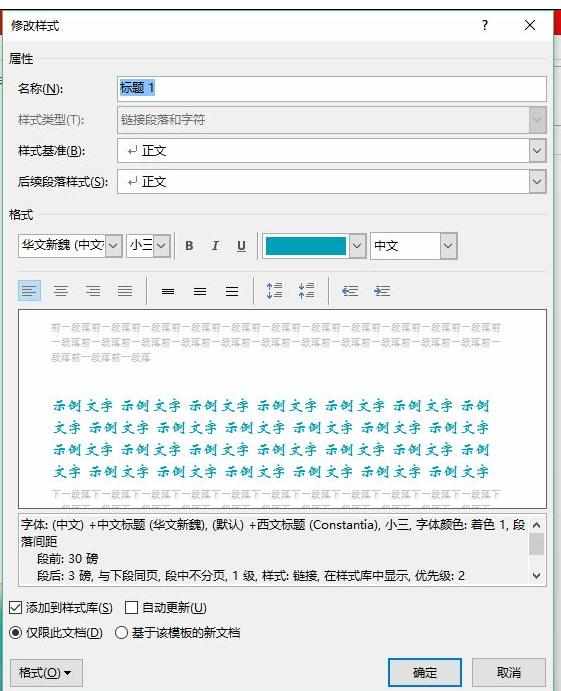
在其中设置字体、字号、间距、颜色等,设置好后,点击右下的“确定”即可。
其他的缩进、段前间距等,点击左下的“格式”,选择“段落”进行调整,调整好后点击“确定”即可。
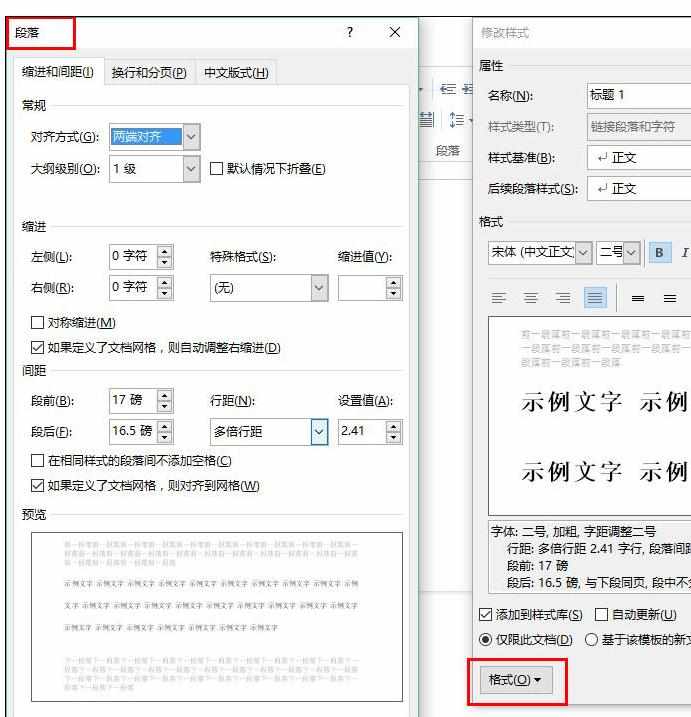

word中设置一级标题的操作技巧的评论条评论